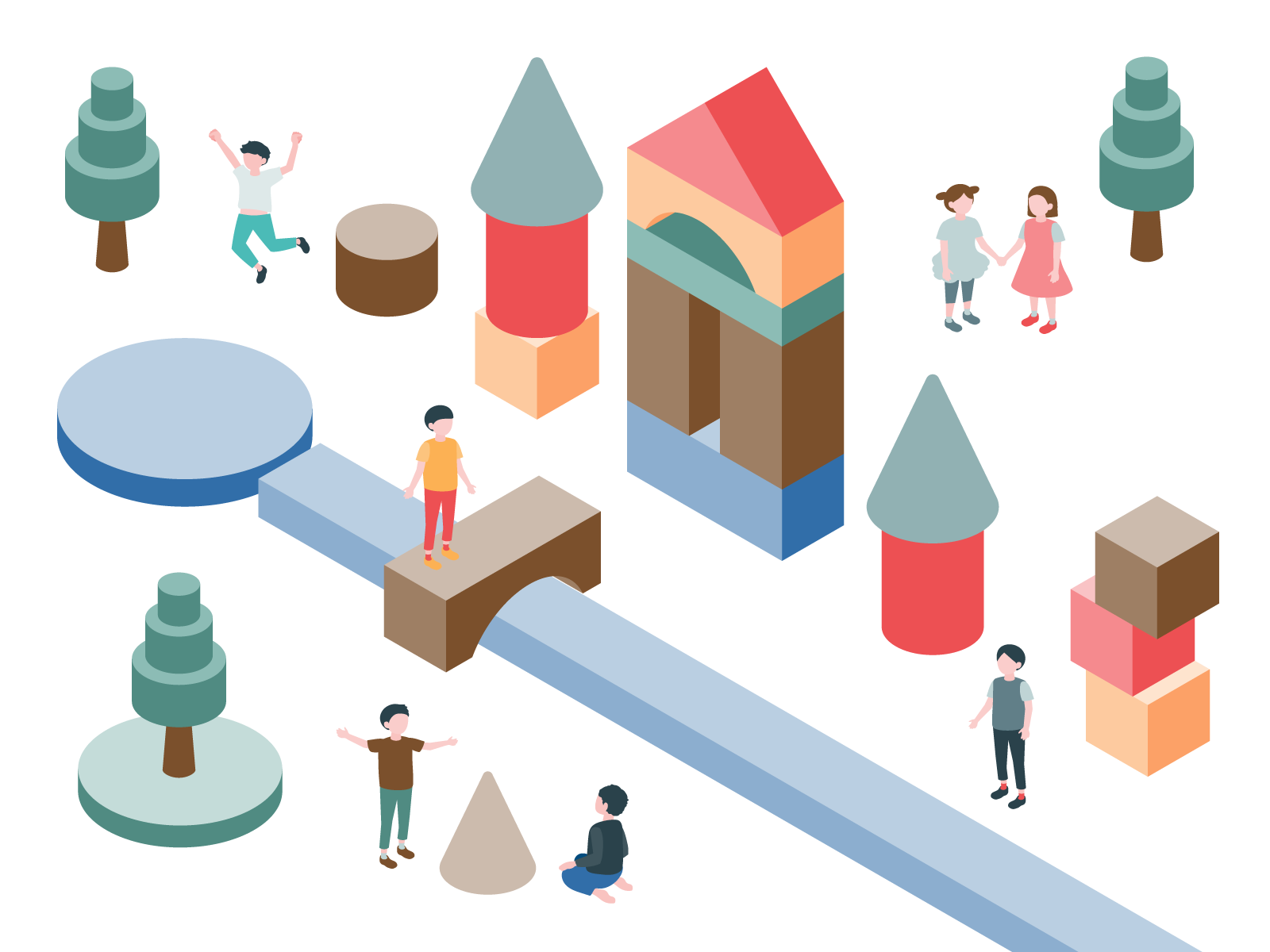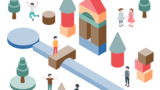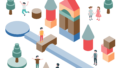本記事では、PowerToysに含まれる便利ツール「プレーンテキストとして貼り付け」についてご紹介します。
- テキストをコピーしたとき、フォントサイズ/色/太字などの書式設定をクリアしたテキストのみ欲しい
- 「プレーンテキストとして貼り付け」設定の詳しい解説を読みたい方は解説へ
「プレーンテキストとして貼り付け」とは?
Microsoft公式ツール「PowerToys」には便利ツールが沢山含まれており、そのうちのひとつが「プレーンテキストとして貼り付け」です。
本記事ではこのユーティリティの良いところの紹介と、設定項目の解説をしていこうと思います。
↓Microsoft公式ツール「PowerToys」インストール手順
色やサイズなど書式をクリアしたテキストを貼り付け
「プレーンテキストとして貼り付け」はコピーしたテキストの書式をクリアした上で貼り付けしてくれるというものです。
ExcelやWordをよく使う方なら想像しやすいと思うのですが、
「テキストをコピペしたかっただけなのに要らないフォントサイズやら色の設定やら付きで貼り付けされた」
という事態がまれによく発生します。
Excelなどでは「書式クリアしてテキスト貼り付け」の標準のショートカットキーが用意されており、[Shif + V]でできたりするのですが、すべてのアプリでこれが用意されているわけではありません。
そこで使えるのがこれ、「プレーンテキストとして貼り付け」。
どこでも使えます。つよい。
早速使い方まとめていきたいと思います。(比較的最近追加されたニュー機能です)
設定項目の解説が知りたい!という方は、ここを飛ばして解説からどうぞ。
使い方・実例
使い方は簡単、PowerToysの標準設定では以下のショートカット([Ctrl]+[Win]+[Alt]+[V])で使用可能です。
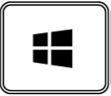
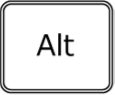 +
+
最初はキーが多くて複雑そうに見えましたが、Ctrlとその横並びのキー+Vを押してるだけなのでそんなに難しくないです。
一回押してみたら「あ~」ってなると思います。
(キーを押しても反応しない場合、PowerToysの反応しない場合を確認してみてください。)
実際に使ってみるとこんな感じです。
便利ですね。
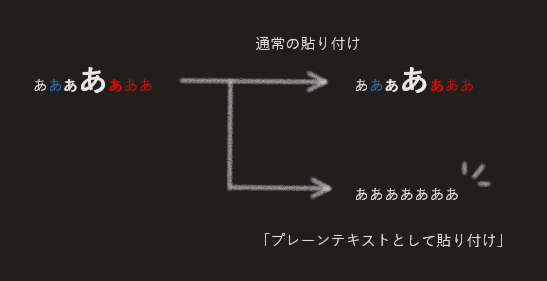
要点をまとめると以下のようになります。
- ショートカットキーは[Ctrl]+[Win]+[Alt]+[V]
(通常の貼り付け+Ctrlから横並びで[Win]+[Alt]を足したもの) - テキストの書式をクリアしてくれる
解説・設定
それでは、「プレーンテキストとして貼り付け」の機能・設定を一つずつ見ていきましょう。
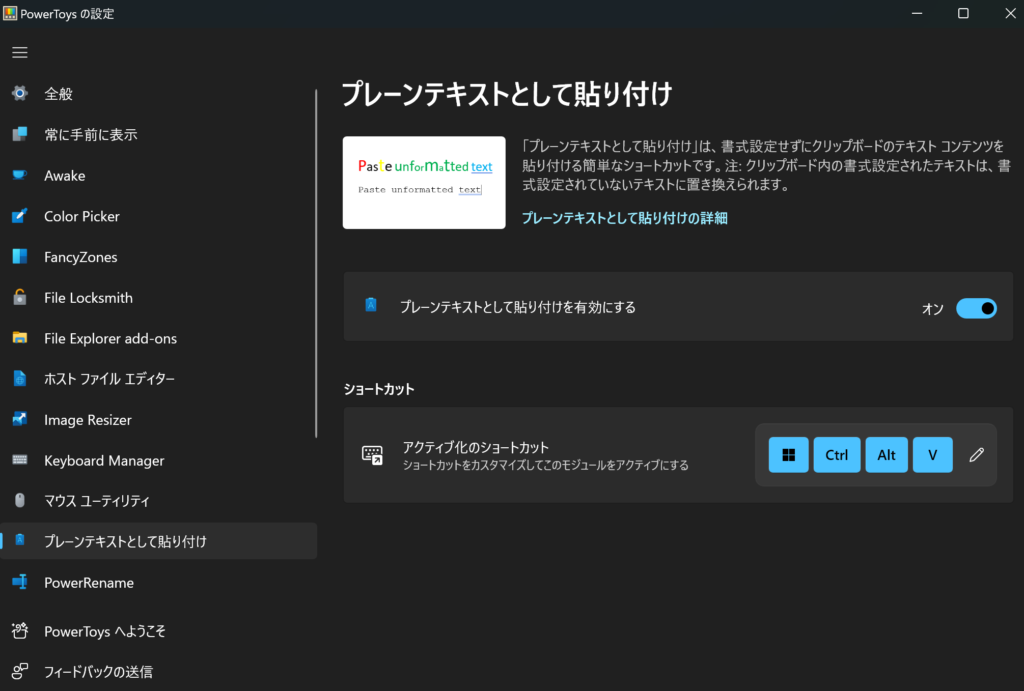
プレーンテキストとして貼り付けを有効にする(反応しない場合ここを確認)
この「プレーンテキストとして貼り付けを有効にする」をオンにするとこの機能が使えるようになります。

ショートカットキーを押してもうまく反応しない場合は、
ここがオフになっている可能性があるので一度確認してみてください。(オンにしましょう)
ショートカット
アクティブ化のショートカット
デフォルトでは[Ctrl]+[Win]+[Alt]+[V]になっていますが、
任意のショートカットキーを設定することもできます。

クリップボード置き換えについて
ドキュメントに「クリップボードテキストに含まれる書式設定は、書式設定されていないバージョンのテキストに置き換えられる」とあります。
これを読んで、「書式ありテキストCopy→書式なしPaste→クリップボードのデータが書式なしテキストデータで上書き」という意味かなと思ったのですが、普通に貼り付けされたもののみ書式クリアされクリップボードのデータはそのままです。
PowerToysPaste as Plain Text を使用すると、クイック キー ショートカットを使用して、テキストの書式設定を除き、クリップボードに保存されているテキストを貼り付けることができます。 クリップボードテキストに含まれる書式設定は、書式設定されていないバージョンのテキストに置き換えられます。
https://learn.microsoft.com/ja-jp/windows/powertoys/paste-as-plain-text
リリースノートも見てみたのですが、「注: クリップボード内の書式設定されたテキストは、書式設定されていないテキストに置き換えられます。」と記載があるのみで特にここに変更が加えられたというわけでもなく、もしかすると自分のクリップボードのデータが置き換わるという認識自体が間違っているのかもしれません。
つまり、理解が浅いためここについては言及しません。何か分かったらまた追記しようと思います。
(分かる方いらっしゃったら教えてください……!)
まとめ
ChromeやExcelでは標準で用意されている機能でしたが、これをどこでも使えるようになるのが嬉しいですね。
「PowerToys」には他にも便利な機能が沢山ありますので、ぜひ使ってみてください!
参考記事
参考にした公式リファレンスになります。
良ければ読んでみてください。